
Présentation du logiciel Recuva pour Android et alternative à Recuva pour Android

Vous avez donc accidentellement supprimé des données importantes sur votre téléphone Android, dans l’espoir de trouver un moyen de les récupérer. Vous savez peut-être qu’il existe un logiciel de récupération de données appelé Recuva. Eh bien, dans cet article, nous allons vous montrer les principales caractéristiques du logiciel Recuva pour Android et le guide étape par étape de son utilisation. Il est à noter que la récupération de données Recuva pour Android ne peut récupérer que les fichiers supprimés sur la carte SD, donc afin de vous aider à récupérer efficacement les fichiers supprimés sur votre téléphone Android, nous incluons également la meilleure alternative à Recuva pour Android dans cet article.

Partie 1 : Présentation et téléchargement du logiciel Recuva pour Android
1.1 Qu’est-ce que Recuva Data Recovery pour Android ?
1.2 Comment utiliser Recuva pour Android
Partie 2 : La meilleure alternative à Recuva - Coolmuster Lab.Fone for Android
Recuva est un outil de récupération de données utile de CCleaner qui aide les utilisateurs à récupérer des fichiers à partir d’un PC, d’un Mac, de clés USB, de disques durs et de lecteurs CD/MP 3, etc. Il prend en charge la récupération d’une variété de fichiers, y compris les photos, la musique, les documents, les vidéos, les e-mails perdus, etc. Il fournit une version gratuite de base et Recuva Pro pour que plus d’utilisateurs puissent choisir.
Découvrez les principales caractéristiques de Recuva :
> Effectuez une analyse approfondie de vos disques et trouvez efficacement les fichiers supprimés.
> Récupérez des fichiers sur votre ordinateur, votre clé USB, votre disque externe, votre appareil photo ou votre iPod.
> Proposer un assistant de démarrage rapide pour guider les utilisateurs débutants tout au long du processus de récupération des fichiers supprimés.
> Il vous permet de supprimer définitivement des fichiers.
Téléchargez le logiciel Recuva pour Android à partir d’ici >>
Recuva fonctionne-t-il sur un téléphone Android ?
Lorsqu’il s’agit de récupérer des fichiers à partir d’Android, Recuva ne vous permet de récupérer que des fichiers perdus sur la carte SD à partir d’Android. Par conséquent, le logiciel Recuva pour Android n’est pas utilisable si vous souhaitez récupérer des fichiers perdus à partir du stockage interne d’Android. Si vous souhaitez effectuer une analyse approfondie et récupérer des fichiers supprimés à partir du stockage externe et interne de votre téléphone Android, vous pouvez essayer l’alternative à Recuva dans la partie 2.
Pourquoi Recuva ne peut-il pas voir mon téléphone ? Eh bien, comme nous l’avons mentionné ci-dessus, Recuva ne peut récupérer que les fichiers perdus de la carte SD de votre téléphone Android, il ne peut donc pas détecter votre téléphone Android. Pour utiliser Recuva pour Android, vous devrez retirer la carte SD d’Android et la brancher à votre PC avec un lecteur de carte SD.
Voici comment procéder :
Étape 1 : Retirez votre carte SD de votre téléphone Android et connectez-la à votre ordinateur avec un lecteur de carte SD.
Étape 2 : Lancez Recuva sur votre ordinateur et choisissez les types de fichiers que vous souhaitez analyser, puis cliquez sur Suivant.
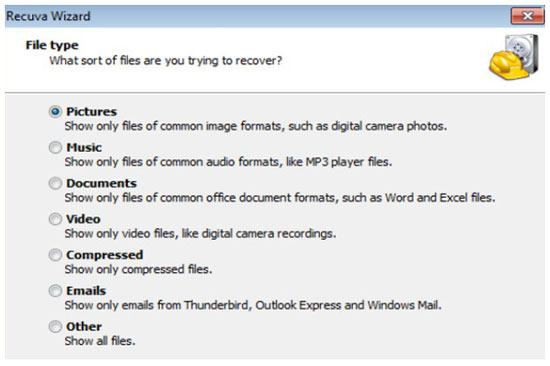
Étape 3 : Vous devrez sélectionner un emplacement de fichier à analyser. Ici, vous pouvez sélectionner l’emplacement de votre carte SD, puis cliquer sur Suivant.
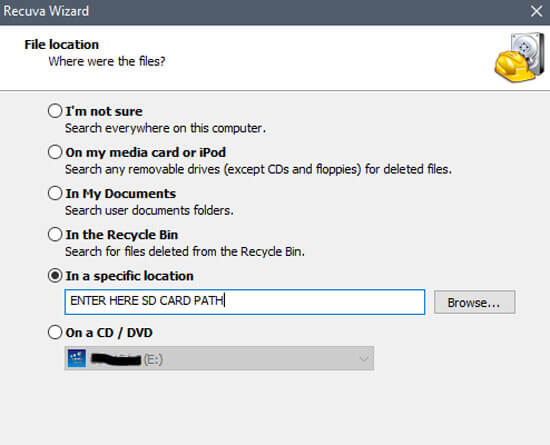
Étape 4 : Le processus de numérisation prendra un certain temps. Une fois cela fait, vous pouvez voir que les fichiers perdus sont affichés sur l’interface. Sélectionnez celui dont vous avez besoin et cliquez sur Récupérer.
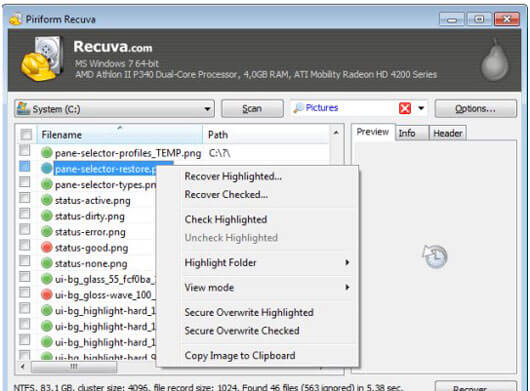
Recuva n’est pas en mesure de détecter votre Android, ni d’analyser et de récupérer chaque partie de votre appareil Android. Par conséquent, pour récupérer efficacement les fichiers supprimés sur votre Android, vous avez besoin d’un outil professionnel de récupération de données Android. Ici, nous vous recommandons vivement d’essayer Coolmuster Lab.Fone for Android. C’est l’une des meilleures alternatives à Recuva qui vous aide à récupérer des fichiers de la mémoire interne, de la carte SIM et de la carte SD de votre téléphone Android rapidement et en toute sécurité.
Principales caractéristiques de Coolmuster Lab.Fone for Android :
> deux modes de récupération. Il est livré avec le mode de récupération de données Android et de récupération de carte SD, vous permettant de récupérer le stockage interne et externe de votre appareil Android.
> récupérer plusieurs fichiers. Il peut récupérer des photos, des SMS, des contacts, l’historique des appels, des documents, des vidéos, de la musique, etc. supprimés à partir d’Android.
> simple à utiliser. L’interface de Coolmuster Lab.Fone for Android est simple. Vous pouvez facilement récupérer les fichiers Android supprimés en quelques clics sur l’ordinateur.
> Sauvegardez les fichiers Android. Vous pouvez utiliser cet outil pour exporter des fichiers perdus et existants d’Android vers un ordinateur pour une sauvegarde sécurisée.
> large compatibilité. Coolmuster Lab.Fone for Android est compatible avec la plupart des téléphones Android, y compris Samsung Galaxy S23 Ultra / S23 / S22 / S21 / S20 / S10 / S9, HTC U23 Pro / U20 / U19e / U12 Life / U12 + / U11, LG Q92 5G / Q52 / Q31 / Q61 / Q51 / Q9, Google, Sony, Motorola, ZTE, Huawei, Xiaomi, etc.
Téléchargez Coolmuster Lab.Fone for Android sur votre PC ou Mac et voyez comment récupérer des fichiers perdus sur un téléphone Android avec cette alternative au logiciel Recuva pour Android.
Avec le mode de récupération de données Android de Coolmuster Lab.Fone for Android, vous pouvez récupérer des messages supprimés, des journaux d’appels, des contacts, des vidéos, de la musique, des photos et des documents à partir de la mémoire interne Android et de la carte SIM.
Voici comment procéder :
Étape 1 : Téléchargez et ouvrez Coolmuster Lab.Fone for Android sur votre PC, puis connectez votre téléphone Android au PC avec un câble USB. Suivez les instructions affichées à l’écran pour que votre Android soit détecté par le logiciel. Une fois détecté, vous verrez l’écran ci-dessous, cliquez sur Suivant pour continuer.

Étape 2 : Pour les fichiers multimédias, vous pouvez sélectionner Analyse rapide ou Analyse approfondie, puis cliquer sur Continuer.
Remarque : Afin d’analyser tous les fichiers perdus sur la mémoire interne, il est nécessaire de rooter votre téléphone Android.

Étape 3 : Après l’analyse, vous verrez tous les fichiers perdus et existants à l’écran. Vous pouvez activer l’option Afficher uniquement le ou les éléments supprimés pour prévisualiser les fichiers perdus sur votre téléphone Android. Sélectionnez maintenant les fichiers que vous souhaitez récupérer, puis cliquez sur le bouton Récupérer pour les récupérer.

En savoir plus : Top 11 des logiciels de récupération de mémoire de téléphone pour Android que vous devez connaître
Si vos fichiers perdus sont stockés sur la carte SD externe, vous pouvez utiliser le mode de récupération de carte SD de Coolmuster Lab.Fone for Android pour récupérer les fichiers supprimés, y compris les photos, les vidéos, la musique et les documents sur la carte SD.
Découvrez les étapes à suivre :
Étape 1 : Après avoir connecté votre Android au PC, sélectionnez le mode de récupération de la carte SD . Retirez votre carte SD d’Android, puis branchez-la sur l’ordinateur équipé d’un lecteur SD. Cliquez sur Suivant pour continuer.

Étape 2 : Cliquez sur la carte SD insérée et cliquez sur Suivant pour lancer la numérisation.

Étape 3 : Après l’analyse, accédez aux types de fichiers requis et sélectionnez les fichiers supprimés souhaités, puis cliquez sur Récupérer pour les récupérer.
Sauvegarder régulièrement les données importantes est un moyen judicieux d’éviter de perdre à nouveau des données sur votre téléphone Android. Et vous avez de nombreuses options pour effectuer cette tâche.
• Utilisez un outil de sauvegarde professionnel pour Android pour sauvegarder des fichiers Android sur un PC. Ici, nous vous suggérons d’utiliser Coolmuster Android Backup Manager. Il vous permet de sauvegarder et de restaurer des fichiers sur Android vers/depuis un ordinateur en 1 simple clic.
• Utilisez des services basés sur le cloud comme Google Drive, Dropbox pour sauvegarder automatiquement les fichiers.
• Si vous avez une carte SD sur votre Android, enregistrez les fichiers sur votre carte SD.
• Sauvegardez régulièrement vos fichiers sur un disque externe.
Articles connexes :
Comment réaliser la récupération d’une carte SD pour Android (recommandé)
Comment effectuer une récupération de données Android sans root ? [3 façons faciles]
Comment récupérer des vidéos supprimées d’un téléphone Android sans racine [Mise à jour en 2023]
Comment récupérer le journal des appels supprimé sur Android ? 4 façons de réparer
Récupération de SMS Android : 5 conseils étonnants pour récupérer des messages supprimés Android

 Récupération Android
Récupération Android
 Présentation du logiciel Recuva pour Android et alternative à Recuva pour Android
Présentation du logiciel Recuva pour Android et alternative à Recuva pour Android





